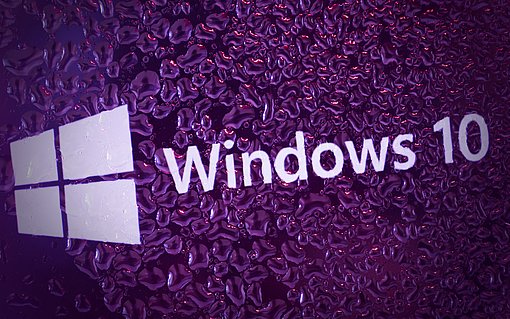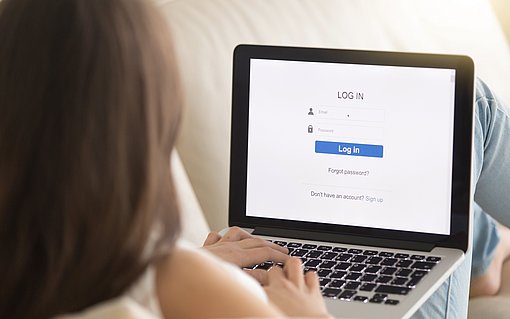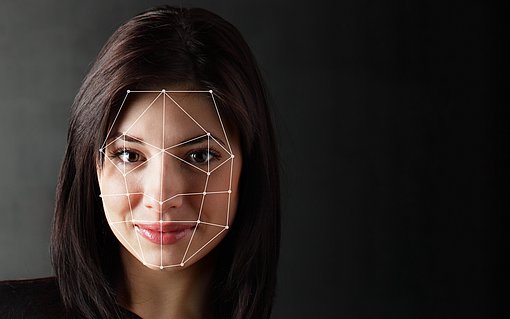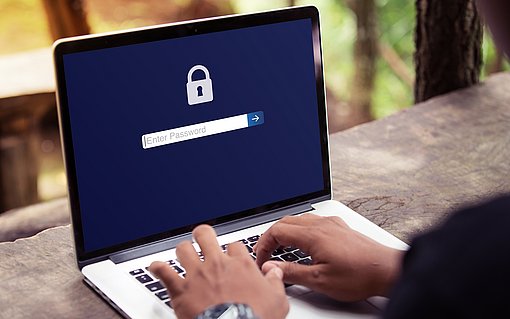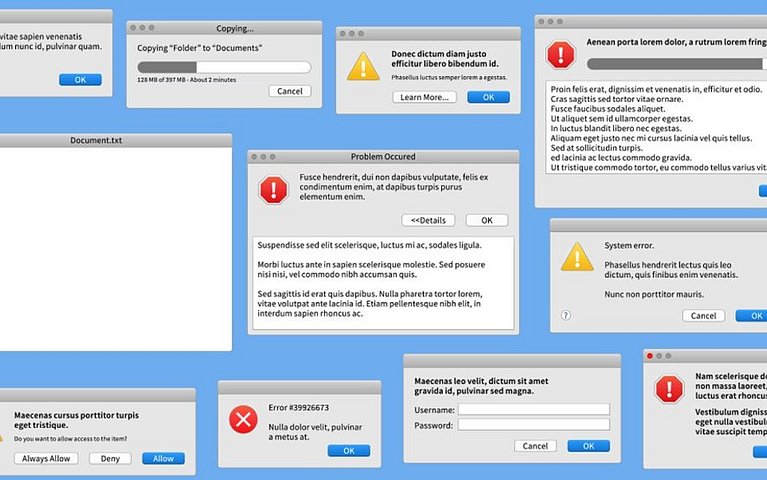
Benachrichtigungs-einstellungen in Windows 10 schnell und einfach ändern
Das Benachrichtigungszentrum von Windows 10
Im Laufe der Zeit haben unsere Betriebssysteme nicht nur gelernt, sich unseren Vorstellungen immer detaillierter anzupassen. Mittlerweile kommunizieren sie auch mit uns. Das tun sie durch eine immer weiter steigende Anzahl an Benachrichtigungen.
Moderne Betriebssysteme wie Windows 10 erledigen den überwiegenden Großteil der anfallenden Wartungsarbeiten im Hintergrund. Die Benutzer bekommen von den versteckten Abläufen im Normalfall nichts mit und können sich somit voll und ganz auf ihre Aufgaben konzentrieren. Von Zeit zu Zeit benötigt das System dann aber doch die Zustimmung des Users. Bei anstehenden Updates, beispielsweise. Über dieses Benachrichtigungssystem meldet sich aber nicht nur Windows selbst, auch die auf dem Gerät installierten Apps machen sich über den Kanal bemerkbar, weisen auf anstehende Termine hin, geben Literaturempfehlungen oder schlagen Alarm, wenn das gesuchte Paar Schuhe wieder billiger geworden ist.
Da allerdings User nicht gleich User ist, und manche gerne mehr Vorschläge bekommen als andere, können Intensität und Art der Benachrichtungen in Windows 10 personalisiert, angepasst bzw. ganz deaktiviert werden.
Hinweis
Sollten Sie über den Begriff des Benachrichtigungsassistenten oder des Info-Centers stolpern und sich fragen, wo der Unterschied zum Benachrichtigungszentrum liegt: Es gibt keinen.
Schnelle Aktionen im Benachrichtigungscenter
Im Benachrichtigungscenter finden sich am unteren Rand mehrere Kacheln - die sogenannten „schnellen Aktionen“. Wie der Name schon sagt, bieten diese schnellen Zugriff auf wichtige Systemfunktionen wie beispielsweise das Netzwerkcenter, den Stromsparmodus, die Helligkeitseinstellungen etc. Welche Kacheln Sie in Ihrem Info-Center sehen, bestimmen alleine Sie selbst. Sie können also Ihr Benachrichtigungscenter anpassen, (fast) ganz wie es Ihnen gefällt. Aber Achtung: Bei der Anzahl sind Ihnen, abhängig vom Betriebssystem, Grenzen gesetzt.
Benachrichtungen bei Windows 10 aktivieren/deaktivieren
Sie können in den Einstellungen aktivieren bzw. festlegen, welche Apps bei Windows 10 Benachrichtungen senden können und welche nicht. Sie haben außerdem die Option, die Benachrichtigungsfunktion zu deaktivieren. Sollten Sie nur ausgewählten Apps erlauben wollen, Sie zu benachrichtigen, sieht das Prozedere folgendermaßen aus:
Gehen Sie zum Startmenü in der Taskleiste und öffnen Sie dieses. Klicken Sie auf "Einstellungen" (Zahnrad-Symbol).
Wechseln Sie zu "System".
Klicken Sie auf der linken Seite auf "Benachrichtigungen und Aktionen".
Hier können Sie die Einstellungen für die Benachrichtigungen anpassen und ggfls. Benachrichtungen für einzelne Apps aktivieren/deaktivieren, je nach Bedarf.
Auch in Vorgänger-Betriebssystemen ist die Möglichkeit zur Deaktivierung des Nachrichtendienstes vorhanden.